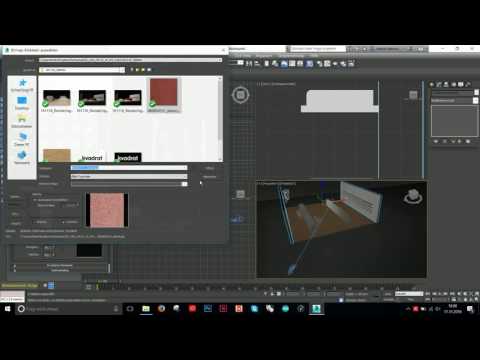
Inhalt
Autodesk stellt die beliebte 3D Studio Max-Software her, die als 3ds Max bekannt ist. Dieses Programm wird zum Erstellen von dreidimensionalen (3D) -Modellen und -Animationen mit einer Vielzahl von Materialien und Texturen verwendet. Jede dieser Komponenten wird in Bibliotheken zusammengefasst, die normalerweise auf einem einzelnen Projekt basieren, und dann durch eine logische Variation des Subjekts als Bereich unterteilt. Der Schlüssel zu einer großen Bibliothek ist die Organisation, der jeder folgen kann.
Anweisungen
-
Öffnen Sie 3ds Max auf dem Hauptstartbildschirm, indem Sie auf die Verknüpfung oder das Hauptsymbol der ausführbaren Datei doppelklicken.
-
Erweitern Sie die Registerkarte "Bibliothek", indem Sie mit der linken Maustaste auf das [+] - Zeichen klicken, um die Bibliotheksstruktur zu öffnen. Dabei werden alle aktuellen Bibliotheken angezeigt.
-
Klicken Sie auf die Schaltfläche "Sperren", um den Bearbeitungsschutz in Ihren Bibliotheksdateien zu entfernen. Dieses Symbol sieht aus wie ein geschlossenes Vorhängeschloss, und in der nicht gesperrten Position handelt es sich um ein offenes Vorhängeschloss.
-
Klicken Sie mit der rechten Maustaste auf die Registerkarte "Bibliothek", um ein Dropdown-Menü zu öffnen. Sie haben mehrere Möglichkeiten. Wählen Sie "Create Folder", um Ihre neue Bibliothek zu speichern, und anschließend "Create Library", um Ihre neue Bibliothek zu starten. Sie können den Ordner und die Bibliothek umbenennen, indem Sie mit der linken Maustaste darauf klicken, um sie auszuwählen und dann ihren Namen zu ändern.
-
Doppelklicken Sie auf Ihre Bibliothek, um sie als Standardarbeitsbibliothek festzulegen.
-
Klicken Sie mit der rechten Maustaste auf ein beliebiges Material, das Sie in die Bibliothek importieren möchten. Ein Dropdown-Menü wird geöffnet. Wählen Sie "In Bibliothek importieren". Wiederholen Sie diesen Vorgang für jedes Material, um der Bibliothek Materialien und Texturen hinzuzufügen.
Wie
- Sie können auch den Materialimporter im Menü Datei verwenden, um die großen Gruppen von Materialien und Texturen auszuwählen, die Sie Ihrer neuen Bibliothek hinzufügen möchten. Ein Dialogfeld wird geöffnet, in dem Sie alle verfügbaren Materialien anzeigen können. Wählen Sie in diesem Feld mit der linken Maustaste jedes Material aus, das Sie aufnehmen möchten, und klicken Sie auf "Bestätigen". Materialien können zu mehreren Bibliotheken gehören.
Hinweis
- Vergewissern Sie sich vor dem Speichern, dass Sie sperren (Linksklick auf die Schaltfläche "Sperren"). Wenn Sie nicht direkt Material bearbeiten oder Dateien zu Ihrer Bibliothek hinzufügen, sollte diese Schaltfläche immer geschlossen bleiben. In der nicht gesperrten Position wirken sich Änderungen, die Sie an einem einzelnen Projekt in einem Material vornehmen, auf alle Ihre Projekte aus, die dieselbe Materialbibliothek verwenden. Erstellen oder kopieren Sie immer eine vorhandene Bibliothek, wenn Sie Texturen und Materialien ändern möchten.
Was du brauchst
- 3ds max
- Materialien oder Texturen